
Администрирование средств защиты информации
..pdf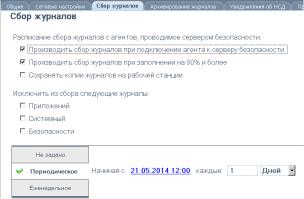
Рисунок 28 – Параметры сбора журналов
Откройте вкладку «Архивирование журналов». На данной вкладке можно настроить параметры архивирования централизованных журналов, в том числе задать расписание автоматического архивирования журналов. Архивирование применяется к записям журналов, которые поступили от подчиненных защищаемых компьютеров и хранятся в базе данных сервера безопасности. Задайте архивирование журналов по расписанию - «Еженедельное» архивирование (рис. 29).
С целью обеспечения сохранности информации следует проводить регулярное архивирование базы данных. Например, в некоторых версиях СУБД Oracle действуют ограничения на объем баз данных. Если размер базы превысит ограничение, поступление новой информации будет невозможно до очистки БД.
Наряду с обеспечением сохранности информации архивирование дает возможность вывести из базы данных неактуальные сведения, чтобы сократить время выполнения запросов к БД. При необходимости просмотра старых записей о событиях в программу
91
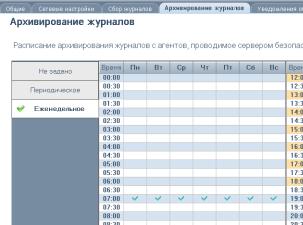
оперативного управления можно загрузить файлы архивных копий.
Рисунок 29 – Параметры архивирования журналов
Откройте вкладку «Привилегии пользователей» (рис. 30). Данная вкладка предназначена для просмотра и предоставления привилегий пользователям программы оперативного управления.
Пользователям и группам пользователей можно назначать следующие привилегии для управления сервером безопасности и его объектами:
−«Архивировать/восстанавливать журналы» – привилегия на архивирование и восстановление централизованных журналов;
−«Выполнять оперативные команды» – привилегия на выполнение команд оперативного управления;
−«Квитировать события НСД» – привилегия на выполнение команд квитирования событий НСД;
92
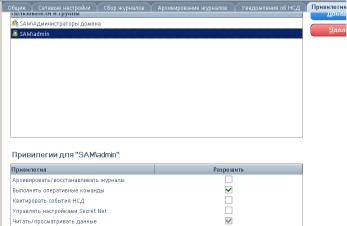
−«Управлять настройками Secret Net» – привилегия для удаленной настройки локальных параметров Secret Net на рабочих станциях;
−«Читать/просматривать данные» – привилегия для подключения к серверу безопасности и просмотра информации;
−«Редактировать конфигурацию и свойства объектов» – привилегия для внесения изменений при работе с программой в режиме конфигурирования (предоставляется только пользователям группы администраторов домена безопасности).
Добавьте пользователя Admin и разрешите ему выполнять оперативные команды.
Рисунок 30 – Окно настроек привилегий пользователей программы управления Secret Net
93
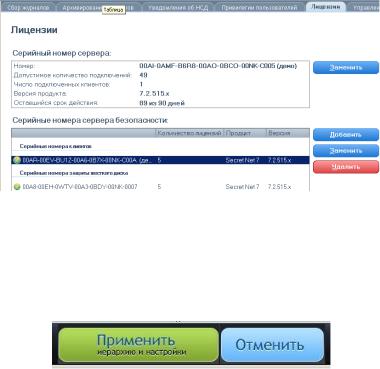
Вкладка «Лицензии» позволяет управлять лицензиями на различные компоненты Secret Net (рис. 31). В данные момент все необходимые лицензии уже использованы, но в случае добавления новых защищаемых компьютеров будут использованы
доступные в системе лицензии. Помимо этого можно добавлять новые лицензии, заменять или удалять имеющиеся.
Рисунок 31 – Окно «Лицензии» Secret Net
Сохраните сделанные настройки, нажав кнопку «Применить иерархию и настройки» (рис. 32).
Рисунок 32 –Кнопки применения настроек в режиме конфигурирования
9. Задание на лабораторную работу
Настройте с помощью программы оперативного управления Secret Net клиентскую виртуальную машину в соответствии с вариантом.
94
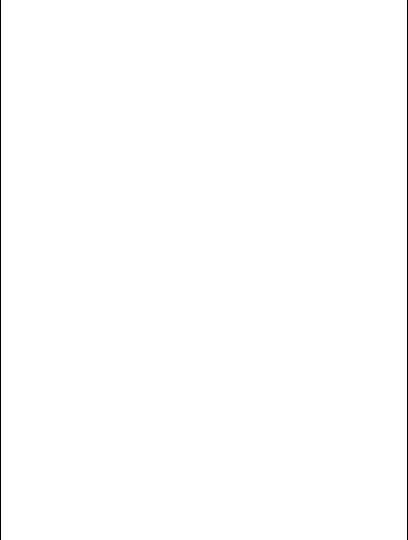
Таблица 1
Варианты заданий работы с пользователями
Вариант |
1 |
2 |
3 |
4 |
5 |
6 |
7 |
8 |
9 |
1 |
1 |
1 |
1 |
1 |
1 |
|
|
|
|
|
|
|
|
|
|
0 |
1 |
2 |
3 |
4 |
5 |
Запретить использование устройств («+» означает запрет данной категории устройств):
Сменные |
|
+ |
|
|
|
+ |
|
|
+ |
|
+ |
|
+ |
|
|
диски |
|
|
|
|
|
|
|
|
|
|
|||||
|
|
|
|
|
|
|
|
|
|
|
|
|
|
|
|
Оптически |
|
|
+ |
|
+ |
|
+ |
|
|
+ |
|
+ |
|
|
+ |
е диски |
|
|
|
|
|
|
|
|
|
||||||
|
|
|
|
|
|
|
|
|
|
|
|
|
|
|
|
Беспровод |
|
|
|
|
|
|
|
|
|
|
|
|
|
|
|
ное |
+ |
|
|
+ |
|
|
|
+ |
|
|
+ |
|
+ |
+ |
|
соединени |
|
|
|
|
|
|
|
|
|
||||||
|
|
|
|
|
|
|
|
|
|
|
|
|
|
|
|
е (Wi-fi) |
|
|
|
|
|
|
|
|
|
|
|
|
|
|
|
Соединени |
+ |
+ |
|
|
|
|
+ |
|
+ |
+ |
|
+ |
|
|
|
е Bluetooth |
|
|
|
|
|
|
|
|
|
||||||
|
|
|
|
|
|
|
|
|
|
|
|
|
|
|
|
Устройств |
|
|
+ |
|
+ |
+ |
|
+ |
|
+ |
|
|
+ |
|
|
а SD |
|
|
|
|
|
|
|
|
|
||||||
|
|
|
|
|
|
|
|
|
|
|
|
|
|
|
|
Принтеры |
+ |
|
|
+ |
|
+ |
+ |
|
|
|
|
|
|
+ |
+ |
|
|
|
|
|
|
|
|
|
|
|
|
|
|
|
|
Параллель |
|
+ |
|
|
|
|
|
+ |
+ |
|
|
+ |
|
+ |
|
ные порты |
|
|
|
|
|
|
|
|
|
|
|||||
|
|
|
|
|
|
|
|
|
|
|
|
|
|
|
|
Последова |
|
|
|
|
|
|
|
|
|
|
|
|
|
|
|
тельные |
|
|
+ |
+ |
+ |
|
|
|
|
|
+ |
|
|
|
+ |
порты |
|
|
|
|
|
|
|
|
|
|
|
|
|
|
|
Защитные подсистемы: |
|
|
|
|
|
|
|
|
|
|
|||||
Включить |
|
|
|
|
|
|
|
|
|
|
|
|
|
|
|
затирание |
+ |
|
+ |
|
+ |
|
+ |
|
+ |
|
+ |
|
+ |
|
+ |
данных |
|
|
|
|
|
|
|
|
|
|
|
|
|
|
|
Включить |
|
+ |
|
+ |
|
+ |
|
+ |
|
+ |
|
+ |
|
+ |
|
ЗПС |
|
|
|
|
|
|
|
|
|||||||
|
|
|
|
|
|
|
|
|
|
|
|
|
|
|
|
95
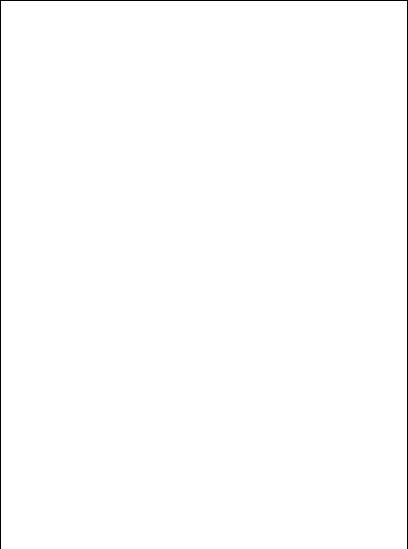
Продолжение таблицы 1
Настройки подсистем:
Запрет |
|
|
|
|
|
|
|
|
|
|
|
|
|
|
|
|
вторичног |
+ |
- |
+ |
+ |
- |
- |
+ |
- |
+ |
|
+ |
- |
- |
+ |
- |
+ |
о входа в |
|
|||||||||||||||
|
|
|
|
|
|
|
|
|
|
|
|
|
|
|
|
|
систему |
|
|
|
|
|
|
|
|
|
|
|
|
|
|
|
|
Количеств |
|
|
|
|
|
|
|
|
|
|
|
|
|
|
|
|
о |
|
|
|
|
|
|
|
|
|
|
|
|
|
|
|
|
неудачных |
5 |
1 |
2 |
5 |
8 |
4 |
6 |
9 |
7 |
|
6 |
8 |
4 |
6 |
9 |
5 |
попыток |
|
0 |
|
|
|
|
|
|
|
|
|
|
|
|
|
|
аутентифи |
|
|
|
|
|
|
|
|
|
|
|
|
|
|
|
|
кации |
|
|
|
|
|
|
|
|
|
|
|
|
|
|
|
|
Максималь |
|
|
|
|
|
|
|
|
|
|
|
|
|
|
|
|
ный |
|
|
|
|
|
|
|
|
|
|
|
|
|
|
|
|
период |
1 |
2 |
3 |
2 |
|
|
1 |
1 |
|
|
1 |
2 |
2 |
1 |
1 |
2 |
неактивнос |
5 |
8 |
8 |
|
||||||||||||
5 |
0 |
0 |
5 |
2 |
9 |
|
6 |
1 |
4 |
3 |
8 |
5 |
||||
ти до |
|
|
|
|
|
|
|
|
|
|
|
|
|
|
|
|
блокировк |
|
|
|
|
|
|
|
|
|
|
|
|
|
|
|
|
и экрана |
|
|
|
|
|
|
|
|
|
|
|
|
|
|
|
|
Разрешить |
|
|
|
|
|
|
|
|
|
|
|
|
|
|
|
|
интерактив |
|
|
|
|
|
|
|
|
|
|
|
|
|
|
|
|
ный вход |
|
|
|
|
|
|
|
|
|
|
|
|
|
|
|
|
только |
- |
+ |
- |
- |
+ |
+ |
- |
+ |
- |
|
- |
+ |
+ |
- |
+ |
- |
доменным |
|
|
|
|
|
|
|
|
|
|
|
|
|
|
|
|
пользовате |
|
|
|
|
|
|
|
|
|
|
|
|
|
|
|
|
лям |
|
|
|
|
|
|
|
|
|
|
|
|
|
|
|
|
Реакция на |
|
|
|
|
|
|
|
|
|
|
|
|
|
|
|
|
изъятие |
1 |
2 |
3 |
1 |
2 |
3 |
1 |
2 |
3 |
|
1 |
2 |
3 |
1 |
2 |
3 |
идентифик |
|
|||||||||||||||
|
|
|
|
|
|
|
|
|
|
|
|
|
|
|
|
|
атора |
|
|
|
|
|
|
|
|
|
|
|
|
|
|
|
|
|
10. Контрольные вопросы |
|
|
|
|
|
|
|||||||||
96
1.Для чего предназначена программа оперативного управления Secret Net?
2.Какие режимы работы имеет программа оперативного управления Secret Net?
3.Перечислите типовые задачи администратора безопасности, для выполнения которых используется программа оперативного управления в режиме конфигурирования.
4.Перечислите типовые задачи администратора безопасности, для выполнения которых используется программа оперативного управления в режиме управления.
5.В какой последовательности применяются параметры групповых политик?
6.Для чего необходимо квитирование событий
НСД?
7.Какие виды отчетов можно построить с помощью программы ОУ?
8.В каких случаях необходимо изменение сетевых настроек?
9.Какие команды можно выполнять для удаленного управления защищаемыми компьютерами?
97
Лабораторная работа № 5 «Safenet Authentication Manager (SAM).
Настройка и базовые возможности» 1. Цель работы
Целью данной работы является изучение основного функционала системы управления ключевыми носителями eToken – Safenet Authentication
Manager (SAM), получение навыков работы с программой SAM, навыков настройки SAM и управления ключевыми носителями.
2. Краткие теоретические сведения
SafeNet Authentication Manager (SAM) - система,
предназначенная для внедрения, управления и учета аппаратных и программных средств аутентификации пользователей в масштабах предприятия.
SAM обеспечивает:
−Централизованное управление средствами аутентификации в течение всего жизненного цикла (инициализация/выпуск сертификата, ввод в
эксплуатацию/выдача, обслуживание, вывод из эксплуатации/блокирование).
−Учет средств аутентификации, аудит их использования.
−Автоматизацию типовых операций и сценариев администрирования в соответствии с политиками безопасности, принятыми в организации.
−Быстрое и самостоятельное решение проблем пользователей без обращения к администраторам.
SafeNet Authentication Manager использует два хранилища:
−Хранилище пользователей – содержит учетные данные пользователей. Данное хранилище должно
98
быть установлено и настроено на сервере до установки
SafeNet Authentication Manager. Также существует вариант установки автономного хранилища пользователей ADAM (AD LDS). В этом случае предварительная настройка не требуется.
−Хранилище служебной информации – содержит данные, касающиеся использования устройств eToken, и настраивается после установки компонента SAM
Server.
3. Требования для выполнения работы
Для начала работы необходимо иметь установленную систему виртуализации VMware Player или VMware Workstation, а также скачать архив с виртуальной машиной «Safenet Authentication Manager (SAM)». Скачанные архивы необходимо разархивировать. Следует убедиться, что в настройках всех виртуальной машины выбран тип сетевого адаптера «Только для узла» («Host-only»). При наличии на хосте оперативной памяти достаточного объема, можно увеличить выделяемый виртуальной машине объем ОЗУ (по умолчанию установлен 512 МБ).
Для выполнения данной лабораторной работы необходим eToken, не содержащий важных данных (содержимое токена будет удалено в ходе работы).
4.Ход работы
4.1.Настройка SAM
Шаг 1: Добавление ролей для доступа к порталам SAM:
Откройте менеджер настройки SAM: Пуск > Все программы > SafeNet > SafeNet authentication manager > Configuration Manager. С помощью данной
99
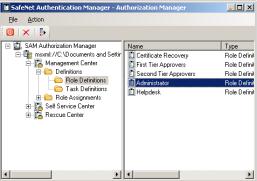
программы можно изменять общие настройки данной программы.
1.Из меню Action менеджера конфигурации
Configuration Manager, выберите: Authorization
Manager -> Edit Roles…
2.Можно увидеть 3 веб сайта SAM. Каждому из них можно назначать определенный набор ролей. Использование различных ролей позволяет назначать различный набор прав и разрешений на выполнение операций, как обычным пользователям, так и разного рода администраторам. Для сайтов Self Service Center
иRescue Center, по умолчанию имеется только одна роль – user. Для сайта Management Center имеется несколько стандартных ролей – Administrator, Helpdesk, Certificate Recovery, First tier approval, Second tier approval (рис. 1).
Рисунок 1 – Запрос конфигурации при запуске виртуальной машины
3. В дереве Management Center, перейдите к определению ролей (Definitions -> Roles Definitions).
Дважды щелкните по роли администратора
(Administrator). Во вкладке «Definitions» можно увидеть задачи и операции, доступные роли администратора.
10
